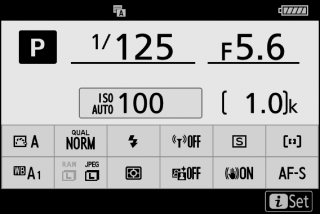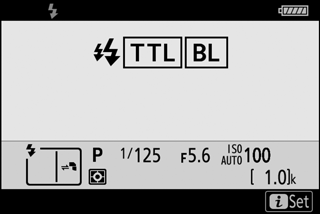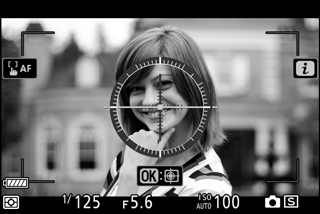Ovládacie prvky fotoaparátu
V tejto časti je uvedený spôsob používania rôznych ovládacích prvkov a displejov fotoaparátu.
- Hľadáčik
- Tlačidlo režimu monitora
- Dotykové ovládacie prvky
- Tlačidlo DISP
- Pomocný volič
- Tlačidlo AF-ON
- Príkazové voliče
- Tlačidlo G
- Tlačidlo i (Ikona i)
- Funkčné tlačidlá (Fn1 a Fn2)
Hľadáčik
Priložením oka k hľadáčiku sa aktivuje snímač pohľadu do hľadáčika, pričom sa zobrazenie prepne z monitora do hľadáčika (vezmite do úvahy, že snímač pohľadu do hľadáčika bude reagovať aj na iné predmety, ako sú napríklad prsty). Hľadáčik sa dá použiť na ponuky a prehrávanie, ak je to potrebné.
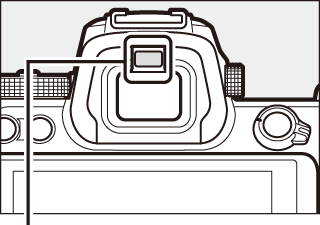
Snímač pohľadu do hľadáčika
Ovládací prvok dioptrickej korekcie
Ak chcete zaostriť hľadáčik, nadvihnite a otočte ovládací prvok dioptrickej korekcie, pričom dávajte pozor, aby ste nevložili prsty alebo nechty do oka. Zatlačte ovládač späť, keď je zaostrenie nastavené k vašej spokojnosti.
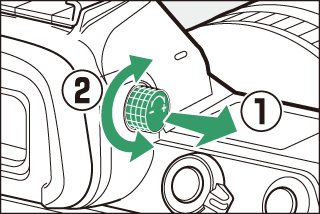
Dlhodobé používanie
Keď používate hľadáčik dlhšie obdobie, môžete nastaviť jas a odtieň hľadáčika kvôli lepšiemu sledovaniu, a to voľbou možnosti Off (Vyp.) pre Používateľské nastavenie d8 (Apply settings to live view (Použiť nastavenia pre živý náhľad)).
Tlačidlo režimu monitora
Stláčaním tlačidla režimu monitora môžete cyklicky prepínať medzi zobrazením hľadáčika a monitora.
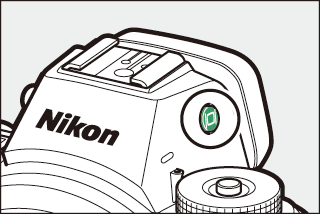
Stláčaním tlačidla režimu monitora môžete cyklicky prepínať medzi zobrazeniami nasledovne.
-
Automatic display switch (Automatické prepínanie zobrazenia): Zobrazenie sa automaticky prepne z monitora na hľadáčik, keď priložíte oko k hľadáčiku, a z hľadáčika na monitor, keď oko oddialite.
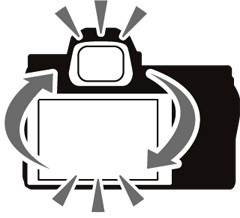

-
Viewfinder only (Len hľadáčik): Hľadáčik sa použije na snímanie, ponuky a prehrávanie; monitor zostane prázdny.


-
Monitor only (Len monitor): Monitor sa použije na snímanie, ponuky a prehrávanie; zobrazenie v hľadáčiku zostane prázdne, aj keď priložíte oko k hľadáčiku.


-
Prioritize viewfinder (Uprednostniť hľadáčik): Fotoaparát funguje podobným spôsobom ako existujúce digitálne jednooké zrkadlovky. Priložením oka k hľadáčiku sa hľadáčik zapne a oddialením oka od hľadáčika sa hľadáčik vypne. V režime fotografií zostane monitor prázdny, zatiaľ čo v režime videosekvencií počas prehrávania alebo zobrazenia ponúk sa monitor zapne, keď oddialite oko od hľadáčika.

Režim monitora
Výber dostupných režimov monitora môžete obmedziť pomocou možnosti Limit monitor mode selection (Obmedziť voľbu režimov monitora) v ponuke nastavenia.
Dotykové ovládacie prvky
Monitor citlivý na dotyk sa dá použiť na úpravu nastavení fotoaparátu, zaostrenie a spustenie uzávierky, prezeranie fotografií a videosekvencií, zadávanie textu a pohyb v ponukách. Dotykové ovládacie prvky nie sú dostupné, pokiaľ sa používa hľadáčik.
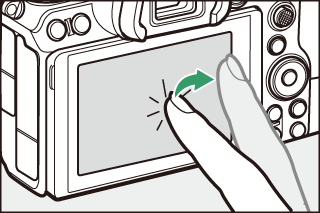
Zaostrenie a spustenie uzávierky
Dotykom monitora zaostrite na zvolený bod (dotykové automatické zaostrovanie). V režime fotografií sa uzávierka spustí, keď zdvihnete prst z displeja (dotyková spúšť).

Nastavenia dotykového automatického zaostrovania je možné upraviť klepnutím na ikonu W (0 Dotyková spúšť).
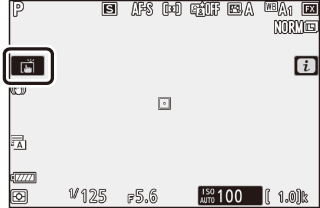
Úprava nastavení
Klepnite na zvýraznené nastavenia v zobrazení a vyberte požadovanú možnosť klepnutím na ikony alebo posuvné ovládače. Poklepaním na Z alebo stlačením J vyberte zvolenú možnosť a vráťte sa na predchádzajúce zobrazenie.
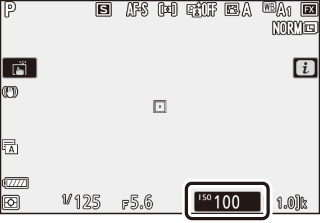
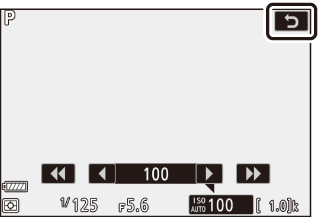
Prehrávanie
Rýchlym potiahnutím prstom doľava alebo doprava zobrazíte ďalšie snímky počas prehrávania snímok na celej obrazovke.
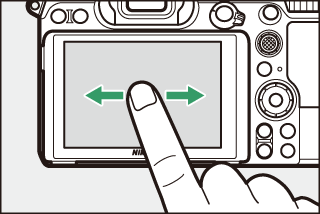
V režime zobrazenia snímok na celej obrazovke sa po dotyku spodnej časti zobrazenia vyvolá lišta na posúvanie snímok. Posunutím prsta doľava alebo doprava po lište sa rýchlo presuniete na ďalšie snímky.
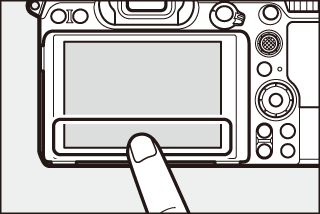
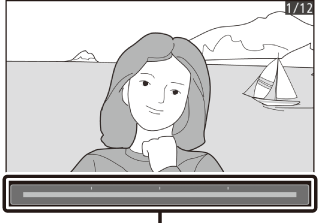
Lišta na posúvanie snímok
Gestami roztiahnutia a stiahnutia prstov priblížite a oddialite a potiahnutím prsta posuniete snímky. Na displej môžete aj dvakrát poklepať a uskutočniť tak priblíženie počas prehrávania snímok na celej obrazovke alebo priblíženie zrušiť.
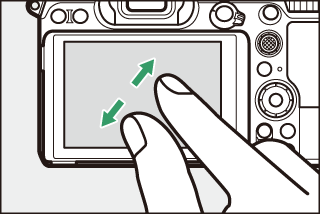
Na „oddialenie“ zobrazenia miniatúr použite priblíženie prstov pri prehrávaní snímok na celej obrazovke. Stiahnutie a roztiahnutie prstov používajte na výber počtu zobrazených snímok od 4, 9 a 72 záberov.
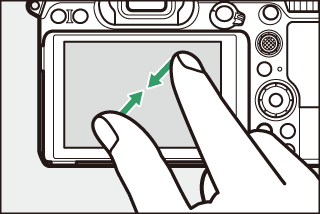
Prehrávanie videosekvencie
Na spustenie prehrávania videosekvencie klepnite na pomocníka na obrazovke (videosekvencie sú označené ikonou 1). Klepnutím na displej môžete pozastaviť alebo obnoviť prehrávanie, alebo klepnutím na Z môžete ukončiť prehrávanie snímok na celej obrazovke.
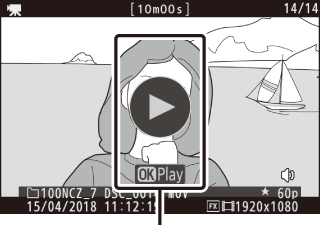
Sprievodca
Ponuka i
Klepnutím na ikonu i zobrazíte ponuku i počas snímania (0 Tlačidlo i (Ikona i), Tlačidlo i).
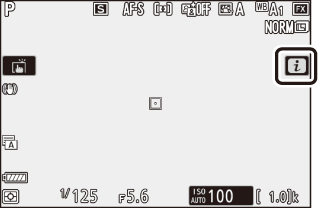
Klepnutím na položky zobrazíte možnosti.
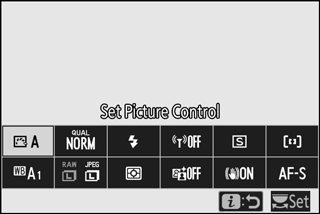
Zadávanie textu
Keď sa zobrazuje klávesnica, môžete zadávať text klepnutím na klávesy (ak chcete cyklicky prechádzať cez klávesnice s veľkými a malými písmenami a symbolmi, klepnite na tlačidlo voľby klávesnice) alebo posunutím kurzora v oblasti zobrazenia textu.
Oblasť zobrazenia textu
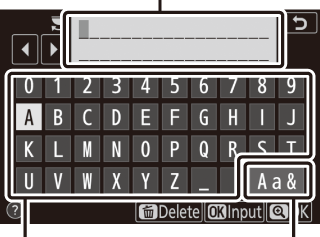
Oblasť klávesnice
Voľba klávesnice
Pohyb v ponukách
Posúvať zobrazenie je možné posunutím prsta nahor alebo nadol.
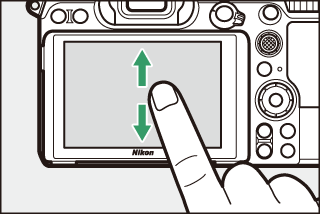
Ponuku vyberiete klepnutím na ikonu ponuky.
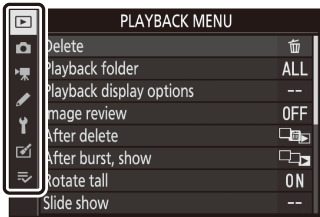
Klepnutím na položky ponuky zobrazíte možnosti a klepnutím na ikony alebo posuvné ovládače vykonáte zmenu.
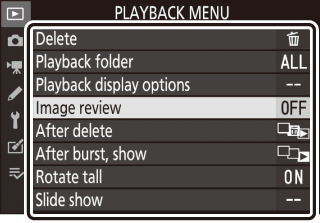

Ak chcete postup ukončiť bez zmeny nastavení, klepnite na Z.
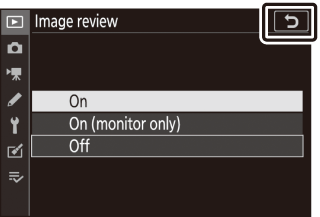
Dotyková obrazovka
Dotyková obrazovka reaguje na statickú elektrinu a nemusí reagovať, keď je zakrytá ochrannými fóliami od iného výrobcu, pri dotyku nechtom alebo rukou v rukavici, či pri súčasnom dotyku viacerých miest. Nepoužívajte nadmernú silu a obrazovky sa nedotýkajte ani ostrými predmetmi.
Aktivovanie alebo deaktivovanie dotykových ovládacích prvkov
Dotykové ovládacie prvky je možné aktivovať alebo deaktivovať pomocou možnosti Touch controls (Dotykové ovládacie prvky) v ponuke nastavenia (0 Touch Controls (Dotykové ovládacie prvky)).
Tlačidlo DISP
Pomocou tlačidla DISP zobrazíte alebo skryjete indikátory na monitore alebo v hľadáčiku.
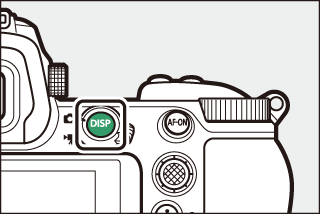
Režim fotografií
V režime fotografií sa bude stláčaním tlačidla DISP cyklicky meniť zobrazenie nasledovne:
Nezobrazí sa, keď sa zvolí možnosť Off (Vyp.) pre Používateľské nastavenie d8 (Apply settings to live view (Použiť nastavenia pre živý náhľad)) alebo možnosť On (Zap.) pre Overlay shooting (Snímanie s prelínaním) v režime viacnásobnej expozície.
V hľadáčiku sa nezobrazí.
Zobrazí sa pri upevnení voliteľnej zábleskovej jednotky SB-5000, SB-500, SB-400 alebo SB-300 na sánky na príslušenstvo alebo vtedy, keď bezdrôtový diaľkový ovládač WR-R10 vysiela príkazy do zábleskovej jednotky prostredníctvom rádiového ovládania blesku.
Režim videosekvencií
V režime videosekvencií sa bude stláčaním tlačidla DISP cyklicky meniť zobrazenie nasledovne:
Pomocný volič
Pomocný volič použite ako pákový ovládač na voľbu zaostrovacieho bodu, alebo stlačením stredu pomocného voliča uzamknite zaostrenie a expozíciu (0 Pomocný volič, Uzamknutie zaostrenia a expozície).
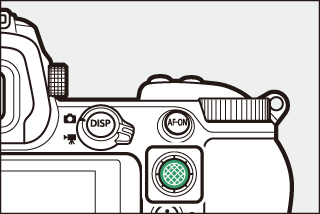
Tlačidlo AF-ON
V režime automatického zaostrovania sa tlačidlo AF-ON môže použiť na zaostrenie.
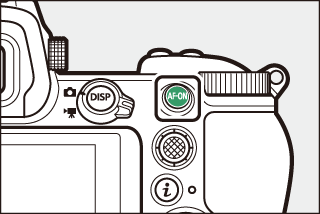
Príkazové voliče
Ak chcete zmeniť nastavenia fotoaparátu, použite príkazové voliče na nastavenie rýchlosti uzávierky alebo clony alebo v kombinácii s inými tlačidlami.
Pomocný príkazový volič
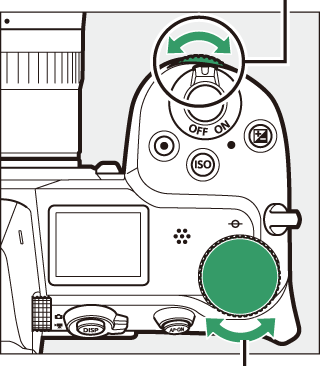
Hlavný príkazový volič
Tlačidlo G
Ponuky zobrazíte stlačením tlačidla G.
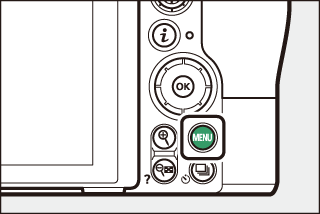
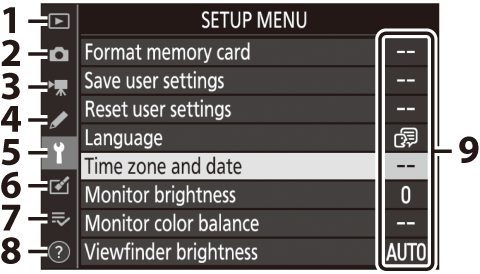
Používanie ponúk
V ponukách sa môžete pohybovať pomocou multifunkčného voliča a tlačidla J.
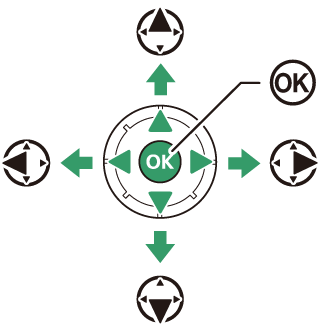
- 1: Pohyb kurzora nahor
- 3: Pohyb kurzora nadol
- 4: Zrušenie a návrat do predchádzajúcej ponuky
- 2: Voľba zvýraznenej položky alebo zobrazenie vedľajšej ponuky
- J: Voľba zvýraznenej položky
-
Zvýraznite ikonu aktuálnej ponuky.
Ikonu aktuálnej ponuky zvýrazníte stlačením tlačidla 4.
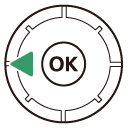
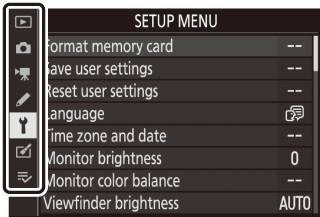
-
Zvoľte ponuku.
Požadovanú ponuku zvolíte stlačením 1 alebo 3.
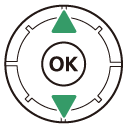
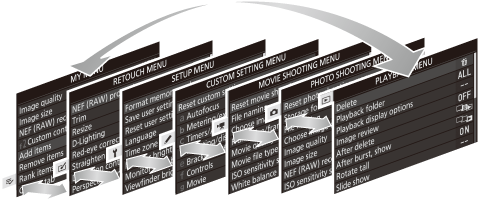
-
Umiestnite kurzor na zvolenú ponuku.
Stlačením tlačidla 2 umiestnite kurzor na zvolenú ponuku.
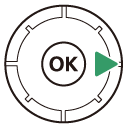
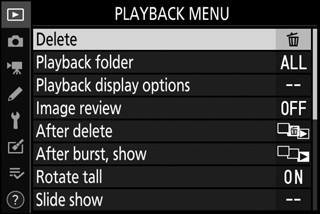
-
Zvýraznite položku ponuky.
Stlačením 1 alebo 3 zvýraznite položku ponuky (položky, ktoré sú zobrazené sivou farbou, nie sú momentálne dostupné a nie je možné ich zvoliť).
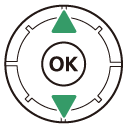
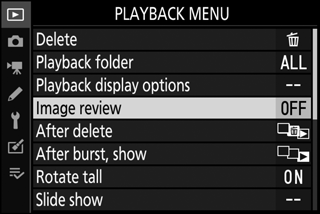
-
Zobrazte dostupné možnosti.
Možnosti zvolenej položky ponuky zobrazíte stlačením 2.
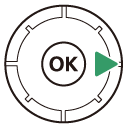
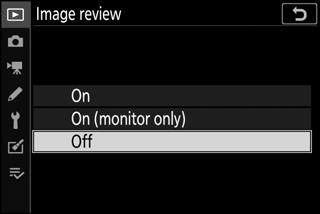
-
Zvýraznite možnosť.
Stlačením 1 alebo 3 zvýraznite možnosť (možnosti, ktoré sú zobrazené sivou farbou, nie sú momentálne dostupné a nie je možné ich zvoliť).
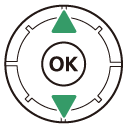
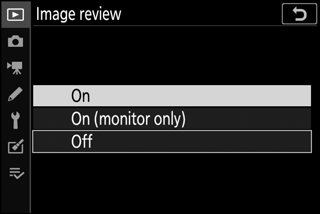
-
Zvoľte zvýraznenú položku.
Stlačením J zvoľte zvýraznenú položku. Ak chcete postup ukončiť bez vykonania voľby, stlačte tlačidlo G. Ak chcete opustiť ponuky a vrátiť sa do režimu snímania, stlačte tlačidlo spúšte do polovice.
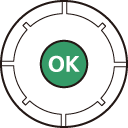
V ponukách sa môžete pohybovať aj pomocou dotykových ovládacích prvkov (0 Pohyb v ponukách).
Ikona d (Pomocník)
Ak sa v ľavom dolnom rohu displeja zobrazí ikona d, môžete zobraziť popis aktuálne zvolenej možnosti alebo ponuky stlačením tlačidla W (Q). Stlačením tlačidla 1 alebo 3 posuniete text, alebo opätovným stlačením tlačidla W (Q) sa vrátite do ponúk.
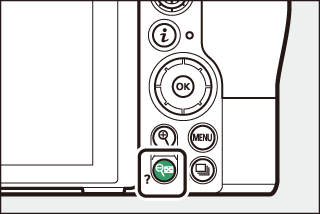
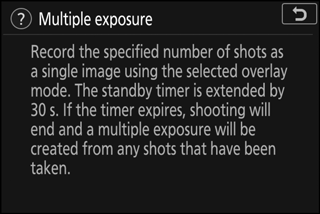
Tlačidlo i (Ikona i)
Na získanie rýchleho prístupu k často používaným nastaveniam stlačte tlačidlo i, alebo klepnite na ikonu i na displeji.
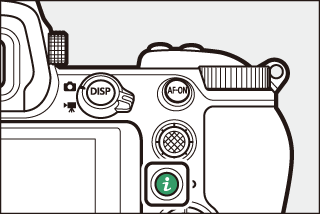
alebo
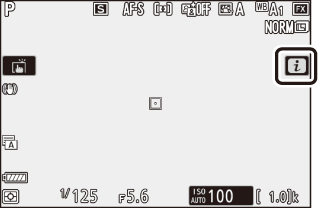

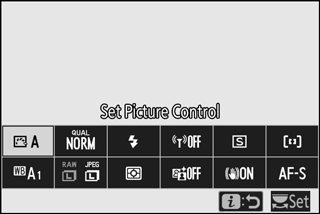
Klepnite na požadovanú položku alebo zvýraznite položky a stlačením J zobrazte možnosti. Upraviť nastavenia môžete aj zvýraznením položiek a otočením príkazových voličov. Položky zobrazené v režime fotografií (0 Ponuka režimu fotografií i) sa líšia od položiek zobrazených v režime videosekvencií (0 Ponuka i režimu videosekvencií).
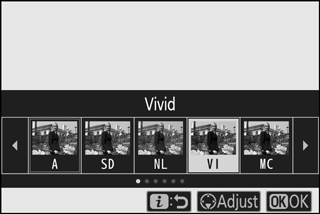
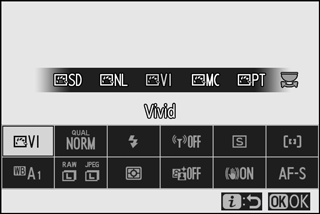
Stlačením tlačidla i počas prehrávania sa zobrazí kontextovo citlivá ponuka často používaných možností prehrávania.
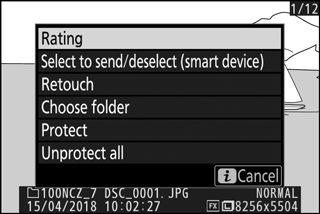
Prispôsobenie ponuky i
Položky zobrazené v ponuke režimu fotografií i je možné vybrať pomocou Používateľského nastavenia f1 (Customize i menu (Prispôsobiť ponuku i)).
-
Zvoľte Používateľské nastavenie f1.
V ponuke Používateľských nastavení zvýraznite Používateľské nastavenie f1 (Customize i menu (Prispôsobiť ponuku i)) a stlačte J (informácie o používaní ponúk nájdete v časti „Tlačidlo G“, 0 Tlačidlo G).
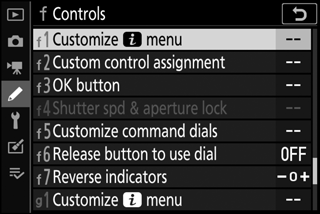
-
Vyberte miesto.
Zvýraznite miesto v ponuke, ktoré chcete upraviť a stlačte J.
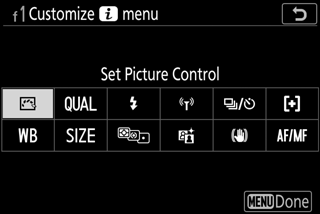
-
Vyberte možnosť.
Zvýraznite možnosť a stlačením J ju priraďte zvolenému miestu a potom sa vráťte do ponuky zobrazenej v kroku 2. Zopakujte kroky 2 a 3 podľa potreby.
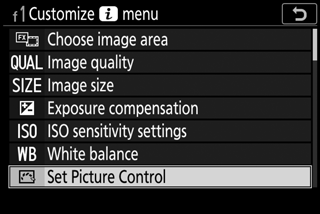
-
Ukončite postup.
Stlačením tlačidla G uložte zmeny a ukončite postup.
Nasledujúce možnosti je možné priradiť ponuke i pre režim fotografií:
- Choose image area (Vybrať oblasť snímky)
- Image quality (Kvalita snímky)
- Image size (Veľkosť snímky)
- Exposure compensation (Korekcia expozície)
- ISO sensitivity settings (Nastavenia citlivosti ISO)
- White balance (Vyváženie bielej farby)
- Set Picture Control (Nastaviť Picture Control)
- Color space (Farebný priestor)
- Active D-Lighting (Funkcia Active D-Lighting)
- Long exposure NR (Redukcia šumu pri dlhej expozícii)
- High ISO NR (Redukcia šumu pri vysokej citlivosti ISO)
- Metering (Meranie)
- Flash mode (Zábleskový režim)
- Flash compensation (Korekcia zábleskovej expozície)
- Focus mode (Režim zaostrovania)
- AF-area mode (Režim činnosti AF)
- Vibration reduction (Stabilizácia obrazu)
- Auto bracketing (Automatický bracketing)
- Multiple exposure (Viacnásobná expozícia)
- HDR (high dynamic range) (HDR (vysoký dynamický rozsah))
- Silent photography (Nehlučné fotografovanie)
- Release mode (Režim snímania)
- Custom control assignment (Vlastné priradenie funkcií ovládacím prvkom)
- Exposure delay mode (Režim oneskorenia expozície)
- Shutter type (Typ uzávierky)
- Apply settings to live view (Použiť nastavenia pre živý náhľad)
- Split-screen display zoom (Priblíženie s použitím rozdelenia zobrazenia)
- Peaking highlights (Zvýraznenie obrysov zaostrených oblastí)
- Monitor/viewfinder brightness (Jas monitora/hľadáčika)
- Bluetooth connection (Pripojenie pomocou Bluetooth)
- Wi-Fi connection (Pripojenie pomocou Wi-Fi)
Ponuku režimu videosekvencií i je možné prispôsobiť pomocou Používateľského nastavenia g1 (Customize i menu (Prispôsobiť ponuku i)); dostupné možnosti sa líšia od možností režimu fotografií.
Funkčné tlačidlá (Fn1 a Fn2)
Tlačidlá Fn1 a Fn2 môžete používať aj na rýchly prístup k vybraným nastaveniam počas snímania. Nastavenia priradené týmto tlačidlám môžete vybrať pomocou Používateľského nastavenia f2 (Custom control assignment (Vlastné priradenie funkcií ovládacím prvkom)) a vybraté nastavenie môžete upraviť stlačením tlačidla a otáčaním príkazových voličov. Pri predvolených nastaveniach sa tlačidlo Fn1 používa na vyváženie bielej farby a tlačidlo Fn2 na výber zaostrovania a režimov činnosti AF.
Tlačidlo Fn1
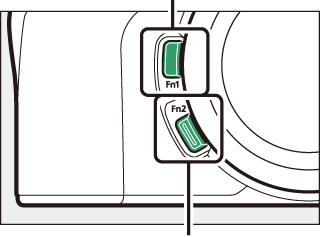
Tlačidlo Fn2
Prispôsobenie funkčných tlačidiel
Funkcie vykonávané pomocou funkčných tlačidiel v režime fotografií sa vyberajú pomocou Používateľského nastavenia f2 (Custom control assignment (Vlastné priradenie funkcií ovládacím prvkom)).
-
Zvoľte Používateľské nastavenie f2.
V ponuke Používateľských nastavení zvýraznite Používateľské nastavenie f2 (Custom control assignment (Vlastné priradenie funkcií ovládacím prvkom)) a stlačte J (informácie o používaní ponúk nájdete v časti „Tlačidlo G“, 0 Tlačidlo G).
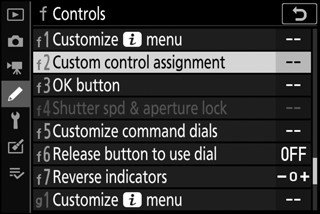
-
Vyberte tlačidlo.
Zvýraznite možnosť požadovaného tlačidla a stlačte tlačidlo J. Zvoľte Fn1 button (Tlačidlo Fn1) na výber úlohy, ktorú bude zohrávať tlačidlo Fn1, Fn2 button (Tlačidlo Fn2) na výber úlohy, ktorú bude zohrávať tlačidlo Fn2.
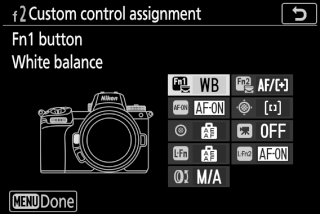
-
Vyberte možnosť.
Zvýraznite možnosť a stlačením J ju priraďte zvolenému tlačidlu a potom sa vráťte do ponuky zobrazenej v kroku 2. Zopakujte kroky 2 a 3, ak chcete vybrať úlohu, ktorú bude zohrávať zvyšné tlačidlo.
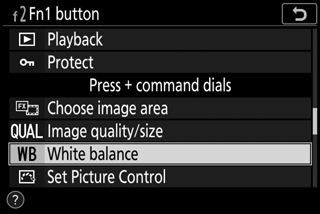
-
Ukončite postup.
Stlačením tlačidla G uložte zmeny a ukončite postup.
Úlohy, ktoré je možné priradiť funkčným tlačidlám
Nasledujúce úlohy je možné priradiť funkčným tlačidlám v režime fotografií:
- AF-ON (Zapnutie automatického zaostrovania)
- AF lock only (Len pamäť zaostrenia)
- AE lock (Hold) (Expozičná pamäť (podržanie))
- AE lock (Reset on release) (Expozičná pamäť (resetovanie po uvoľnení))
- AE lock only (Len expozičná pamäť)
- AE/AF lock (Expozičná pamäť/pamäť zaostrenia)
- FV lock (Blokovanie zábleskovej expozície)
- c Disable/enable (Vypnutie/zapnutie c)
- Preview (Kontrola)
- Matrix metering (Maticové meranie expozície)
- Center-weighted metering (Meranie expozície so zdôrazneným stredom)
- Spot metering (Bodové meranie expozície)
- Highlight-weighted metering (Meranie s dôrazom na predchádzanie preexponovaniu)
- Bracketing burst (Séria bracketingu)
- Sync. release selection (Voľba synchronizovanej spúšte)
- + NEF (RAW)
- Subject tracking (Sledovanie objektu)
- Framing grid display (Zobrazenie pomocnej mriežky)
- Zoom on/off (Zapnutie/vypnutie zoomu)
- MY MENU (MOJA PONUKA)
- Access top item in MY MENU (Prístup k hornej položke v MOJEJ PONUKE)
- Playback (Prehrávanie)
- Protect (Ochrana)
- Choose image area (Vybrať oblasť snímky)
- Image quality/size (Kvalita/veľkosť snímky)
- White balance (Vyváženie bielej farby)
- Set Picture Control (Nastaviť Picture Control)
- Active D-Lighting (Funkcia Active D-Lighting)
- Metering (Meranie)
- Flash mode/compensation (Zábleskový režim/korekcia zábleskovej expozície)
- Focus mode/AF-area mode (Režim zaostrovania/Režim činnosti AF)
- Auto bracketing (Automatický bracketing)
- Multiple exposure (Viacnásobná expozícia)
- HDR (high dynamic range) (HDR (vysoký dynamický rozsah))
- Exposure delay mode (Režim oneskorenia expozície)
- Shutter spd & aperture lock (Aretácia času uzávierky a clony)
- Peaking highlights (Zvýraznenie obrysov zaostrených oblastí)
- Rating (Hodnotenie)
- Choose non-CPU lens number (Výber čísla objektívu bez vstavaného procesora)
- None (Žiadne)
Úlohy, ktoré budú zohrávať funkčné tlačidlá v režime videosekvencií, je možné vybrať pomocou Používateľského nastavenia g2 (Custom control assignment (Vlastné priradenie funkcií ovládacím prvkom)); dostupné možnosti sa líšia od možností režimu fotografií.